Como obter o vídeo do Animoto sem marca d’água [Maneiras fáceis]
Animoto está entre os softwares de edição de vídeo para tornar seu vídeo maravilhoso. No entanto, como outros programas de edição de vídeo, ele inserirá uma marca d'água no vídeo durante a exportação. Mas, se quiser remover a marca d'água, você pode pagar pelo plano caro. Outra forma de remover a marca d'água do Animoto é usar programas que valem a pena. Você deve estar grato, pois nossa discussão é sobre como remover a marca d’água Animoto do vídeo. Então, para obter mais conhecimento sobre como remova marcas d'água do vídeo Animoto, leia o blog agora.
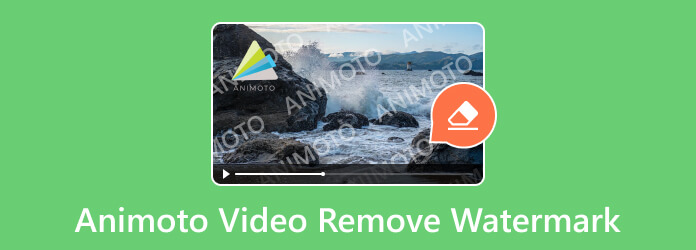
Ao utilizar o software Animoto, uma marca d'água é associada após a edição do vídeo. Bem, para se livrar disso é adquirir um plano de assinatura. Mas temos a melhor forma de oferecer caso você não possa pagar o preço. Uma das soluções é usar um removedor de marca d’água como Video Converter Ultimate. É um dos programas offline em que você pode confiar para remover marcas d'água do Animoto sem pagar nenhum plano de assinatura. Além disso, você pode utilizar o software em qualquer dispositivo que possua, especialmente computadores Windows e Mac. Além disso, ao lidar com marcas d’água, você não precisa se preocupar com o processo, pois ele fornece instruções compreensíveis.
Além disso, você pode editar seu vídeo enquanto remove as marcas d’água do Animoto. Você pode alterar a resolução do vídeo, taxa de quadros, qualidade e mais configurações de vídeo. Ele ainda suporta vários formatos de vídeo que permitem inserir vários vídeos instantaneamente. Inclui AVI, FLV, MOV, MKV, MP4, M4V, MTS, VOB e muito mais. Além disso, Video Converter Ultimate oferece recursos mais bonitos que permitem tornar seu vídeo inesquecível. Seus recursos incluem conversor de vídeo, fusão, cortador, intensificador e muito mais. Portanto, para fazer um vídeo excepcional, escolha sempre o programa como seu principal software de edição de vídeo. Para prosseguir com os métodos básicos, use o Video Converter Ultimate para aprender como remover a marca d'água do vídeo Animoto.
Em primeiro lugar, clique no botão Download grátis botão abaixo para acessar facilmente o Video Converter Ultimate. Em seguida, inicie o processo de instalação para executar o programa em seu computador.
Se você já iniciou a interface do software, vá para o Caixa de ferramentas seção. Depois disso, você verá várias funções abaixo e selecionará o Removedor de marca d'água de vídeo função.
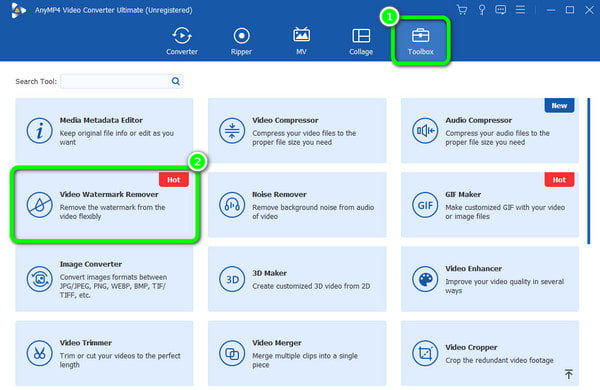
Você pode inserir o vídeo com a marca d'água do Animoto clicando no botão MAIS botão da interface do meio. Depois disso, você pode começar a remover a marca d’água do Animoto.
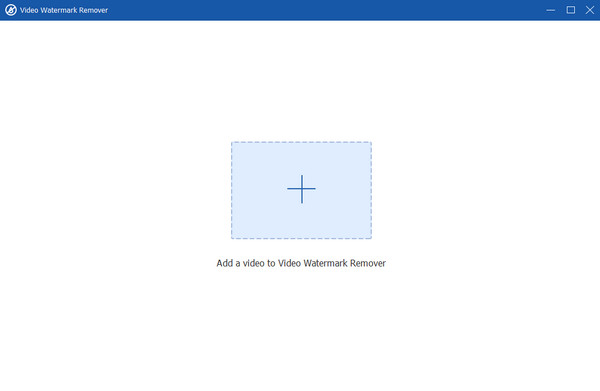
Clique na Adicionar área de remoção de marca d'água botão da interface para mostrar o elemento da caixa. Use o objeto caixa para cobrir a marca d'água Animoto do vídeo. Com isso, você pode ver que o objeto caixa está cobrindo a marca d'água.
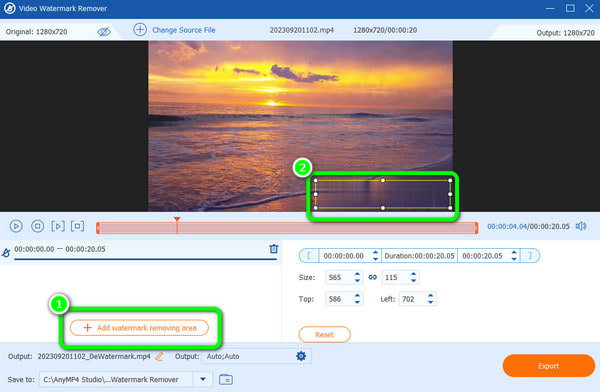
Para o último procedimento, encontre o Exportações botão e clique nele para iniciar o processo de remoção. Vá para o arquivo atribuído para reproduzir o vídeo sem marca d’água quando terminar.
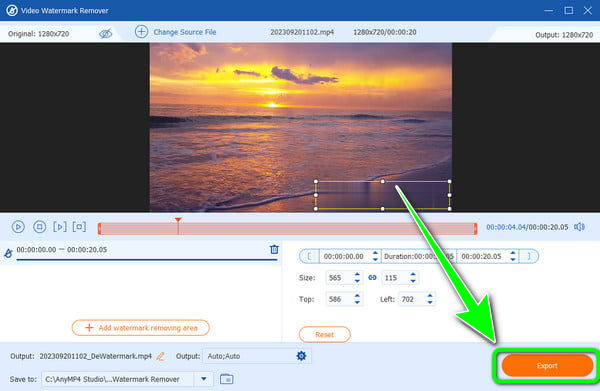
Outra forma de remover a marca d’água do Animoto é cortando o vídeo. Se precisar de ajuda para fazer isso, use o Conversor de Vídeo HitPaw. O programa é ideal para editar vídeos, como dividir, mesclar, adicionar filtros e recortar. Com isso, se você deseja eliminar a marca d'água do Animoto cortando, HitPaw Video Converter é o software que você não pode perder. Além disso, o programa permite escolher uma opção de recorte do vídeo. Mas, apesar de suas capacidades, ainda existem desvantagens que você deve conhecer. HitPaw Video Converter possui um processo de exportação demorado. Além disso, o procedimento de instalação é complicado e desafiador de configurar. Por último, você precisa adquirir o plano do software para descobrir todos os seus recursos, sem limitação. Se estiver tudo pronto, oferecemos um método para salvar vídeos do Animoto sem marca d’água.
Instale o Conversor de Vídeo HitPaw no seu computador e instale-o imediatamente. Depois disso, execute o programa para iniciar o processo de remoção da marca d'água do Animoto.
Após abrir o software, vá até a interface superior e selecione o Editar característica. Em seguida, clique no Cortar e Girar funções para adicionar o vídeo com a marca d'água Animoto.
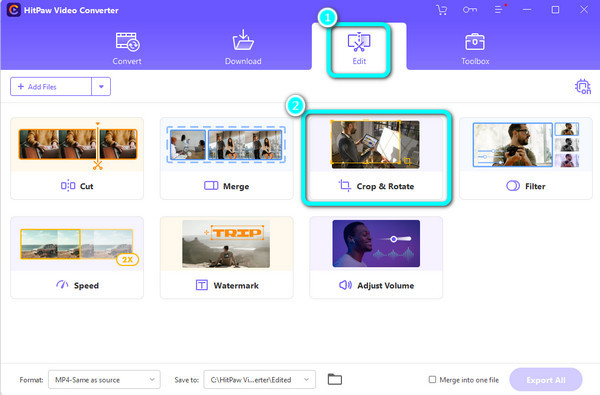
Sob o Tamanho real opção, você pode selecionar várias maneiras de cortar o vídeo. Você também pode selecionar o Personalizar opção de cortar o vídeo manualmente. Quando terminar de cortar, clique no botão Confirmar botão abaixo.
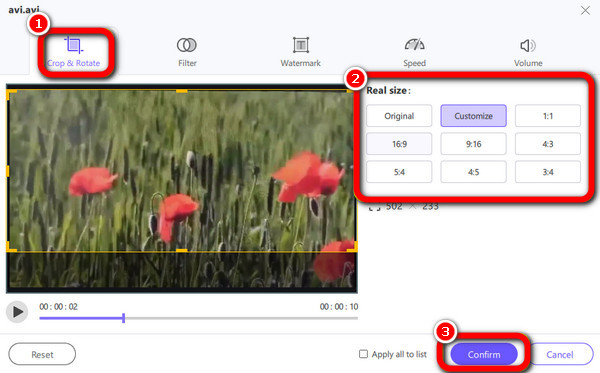
Marque a Exportações botão para salvar e obter o vídeo sem a marca d'água do Animoto. Após o processo, você pode reproduzir o vídeo do arquivo do computador.
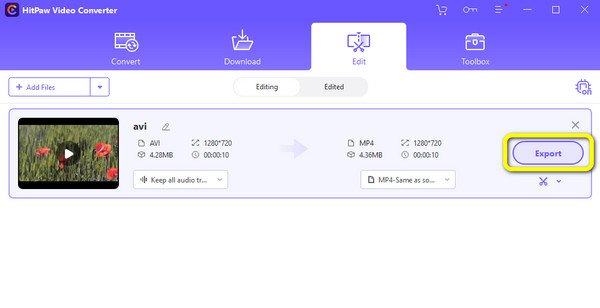
Se você deseja uma ferramenta online para remover a marca d’água do Animoto gratuitamente, use o Online Video Cutter. Você pode eliminar elementos do seu vídeo usando a ferramenta online, incluindo marca d'água, adesivos, logotipos, textos e muito mais. Além disso, você pode usar o removedor de marca d'água sem nenhum plano de assinatura. Mas como o Online Video Cutter é baseado em plataformas online, considere sempre usá-lo com acesso à internet. Além disso, você deve ser paciente ao adicionar o arquivo de vídeo. É porque o processo de upload não é tão rápido, ao contrário de outros removedores de marca d'água. Verifique os métodos abaixo para saber como remover a marca d’água Animoto do vídeo.
Vá para o site de Cortador de vídeo on-line. Em seguida, clique no Abrir Arquivo botão para inserir o vídeo do arquivo do seu computador. Aguarde o processo de upload e prossiga para a próxima etapa.
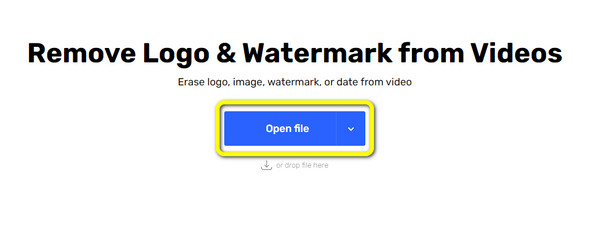
Use o Remover logotipo recurso para cobrir a marca d'água Animoto do vídeo. Depois disso, você pode ver a prévia do vídeo clicando no botão visualização opção. Quando estiver satisfeito com o resultado, clique no botão Salvar botão para salvar e baixar o vídeo sem a marca d'água Animoto.
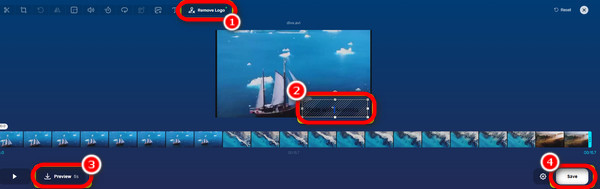
Leitura
5 removedores extraordinários de marca d’água da Shutterstock para operar
Instruções úteis sobre como remover marcas d’água do Filmora
Como faço para me livrar da marca d'água do Animoto gratuitamente?
Use o Video Converter Ultimate. Comparado com outros removedores de marca d’água, você pode remover a marca d’água Animoto gratuitamente usando este programa. Basta usar a função de remoção de marca d'água e iniciar o procedimento de remoção de marca d'água.
Existe alguma maneira de remover a marca d'água do vídeo?
Sim existe. Você deve usar um programa confiável como o Video Converter Ultimate para remover quaisquer marcas d'água do vídeo. Ao operar o software, você pode se livrar das marcas d’água de maneira fácil e instantânea.
O Animoto deixa marca d'água?
É triste dizer, mas sim. A versão gratuita do Animoto deixará uma marca d'água após a criação e edição do vídeo. Então, se você deseja obter o vídeo sem marca d'água, você precisa obter a versão paga.
Como faço para baixar vídeos do Animoto sem marca d’água?
A melhor forma de baixar o vídeo do Animoto sem marca d'água é adquirindo seu plano. Mas se você não quer gastar, use Video Converter Ultimate. Isso permitirá que você remova a marca d'água gratuitamente.
As marcas d'água impedem os direitos autorais?
É sim. Ao adicionar uma marca d'água, será difícil obter o vídeo. A marca d'água é um dos melhores sinais da posse do vídeo pelo proprietário. Para evitar direitos autorais, é melhor colocar marcas d'água nele.
Para utilizar o Animotica para remover a marca d'água, você deve obter sua versão pro, que é cara. Você pode usar as várias instruções acima para evitar gastar muito. Mas, se você preferir a rodovia com o procedimento mais fácil de eliminar a marca d'água do Animoto, use Video Converter Ultimate. Sua interface é abrangente para todos os usuários e permite remover a marca d’água com apenas alguns cliques.
Mais Leitura
Como remover o banner da marca d'água do AVS Video Editor
Vamos discutir o removedor de marca d'água AVS Video Editor. Em seguida, você aprenderá todos os detalhes necessários sobre como remover facilmente a marca d'água do AVS Video Editor.
Truques excepcionais sobre como remover marcas d'água do TikTok
Se você quiser salvar o TikTok sem marcas d’água, venha aqui. Ensinaremos os tutoriais mais simples sobre como se livrar da marca d’água do TikTok.
5 excelentes removedores de marca d'água de vídeo online e offline
Qual é o melhor removedor de marca d'água de vídeo? Para responder a essa pergunta, verifique aqui. Também mostraremos como remover a marca d'água do vídeo MP4.
Como remover a marca d'água do GIF [resolvido de 3 maneiras]
Tenha um GIF sem marca d'água. Clique neste post e veja as orientações completas sobre como remover a marca d'água de um GIF usando os três melhores removedores de marca d'água da atualidade.
Removedor de marca d'água de vídeo